wsa全称windows subsystem for android,意思是windows系统里面的安卓子系统,如今用户可以直接在win11系统里安装安卓子系统来体验安卓应用,直接在电脑上玩安卓软件,具体应该怎么安装好这个安卓子系统呢?下面就是具体的教程。
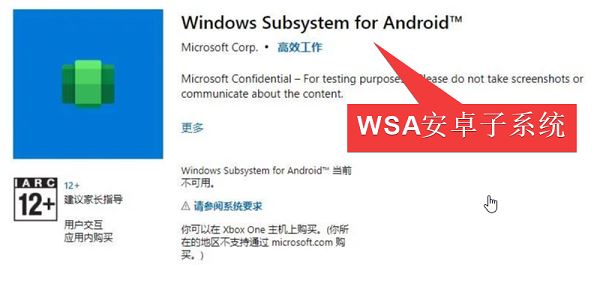
不满足这条件不建议尝试安装wsa:
内存:8gb(最低)和 16gb(推荐);
存储类型:固态驱动器(ssd);
处理器:你的设备应满足 windows 11 的要求;
处理器类型:x64 或 arm64;
⭐下载wsa安装文件
去微软官网下载,或者在本站进行下载,下载得到的wsa安装文件格式为.msixbundle,大小有1个多g。
⭐安装wsa并搭建虚拟机运行环境
下载完成后,需要手动完成基于windows11的安卓子系统的安装,第一步需要把上述下载的.msixbundle文件放置到想要安装的位置,例如放到了c盘的wsa文件夹里面。
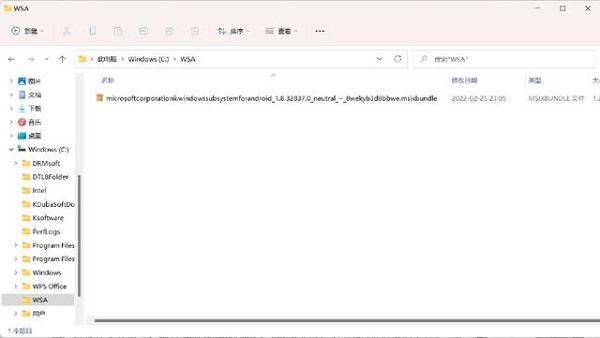
然后以管理员身份进入powershell命令行程序窗口,通过add-appxpackage指令完成对文件的安装。具体操作为首先右键开始菜单,选择“windows终端(管理员)”,此时桌面会弹出命令窗口。
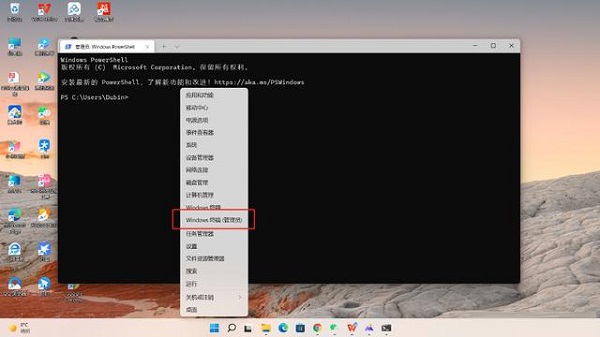
通过cd c:\wsa(这里根据你的.msixbundle文件位置输入相应路径)指令转换命令路径,回车然后进行安装命令,输入add-appxpackage,后方接.\带后缀的文件名,觉得文件名太长的可以在下载后对文件名修改。完整指令为add-appxpackage .\microsoftcorporationii.windowssubsystemforandroid_1.8.32837.0_neutral_~_8wekyb3d8bbwe.msixbundle 可以在输入文件名前几个字母后按tab键自动补全。这里只是举例,要看具体的文件名。
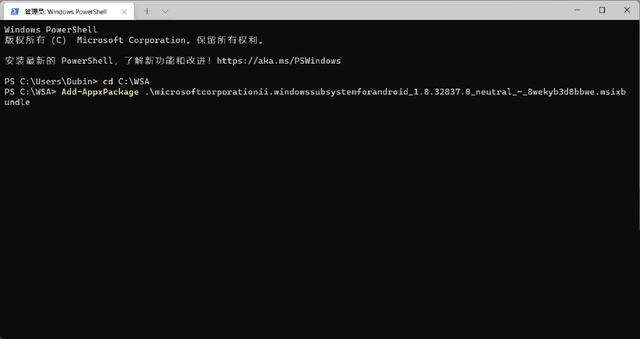
此时遇到了安装过程中的第一个问题,运行报错,提示:部署失败,包无法进行更新、相关性或冲突验证。
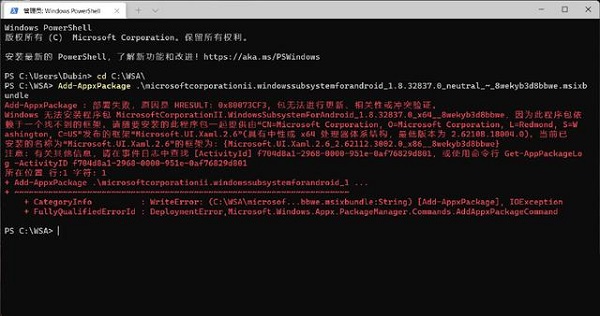
经过反复查询后得知,系统缺失了一个“microsoft.ui.xaml.2.6”的框架。
下载完成之后双击打开即可完成安装。
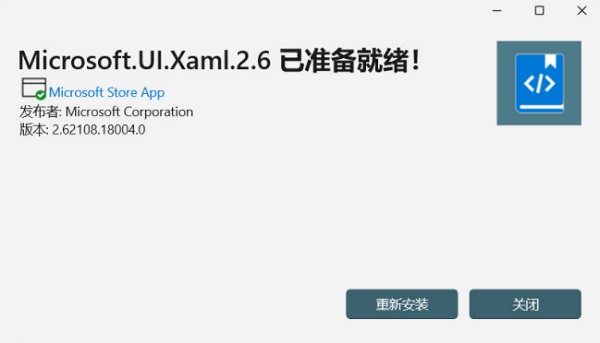
安装这个框架之后,wsa终于可以安装了,看蓝色区域的processing[0000]表示正在安装,静待安装完成。
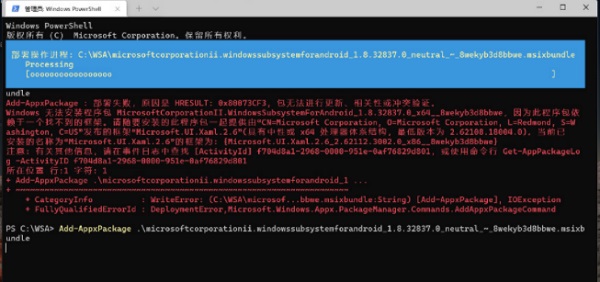
wsa安装完成之后,在开始菜单中可以看到多了一个“适用于android 的windows子系统设置”。
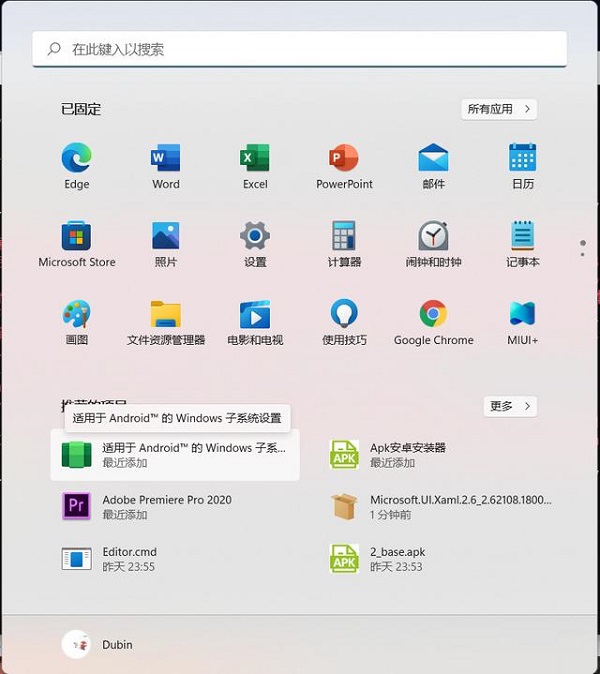
通过点击开始菜单的应用图标,进入windows子系统设置面板,点击“文件”后方的按钮启动android系统运行环境。
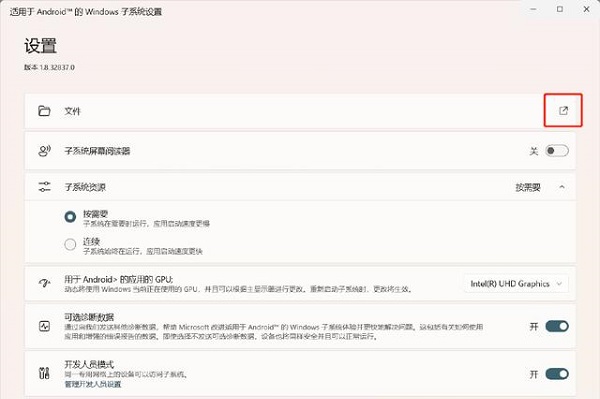
这里遇到了第二个问题,提示未启用虚拟机平台。这个问题解决起来相比第一个要简单了许多,只需要到控制面板中开启允许虚拟机平台环境即可。

具体操作为,打开windows控制面板→程序→程序和功能下方的【启用或关闭windows功能】,将【windows虚拟机监控程序平台】与【虚拟机平台】勾选上,等待系统加载完成然后重启电脑即可。有的系统可能会有hyper-v选项,同样勾选。
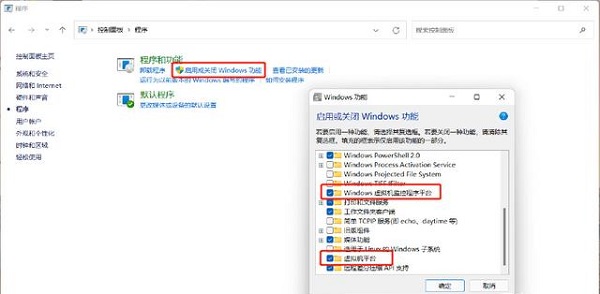
到这里,基于windows11的安卓子系统运行环境就算是正式搭建完成。再次打开android平台可以正常启动,后面就是如何安装在虚拟机平台安装apk。这里有两种方法,其一是利用adb方式安装,其二是利用软件商店,像亚马逊商店、酷安等。adb方式的优势在于可安装范围更广,一些非正规的apk(应用商店未上架的应用)也可以通过这种方式安装,但是过程方式对于小白用户可能略显麻烦。利用商店下载好处就是简单省事,但是类型受限,不过对于绝大部分人应该是够用了。
以上便是小编为大家带来的win11安卓子系统安装教程,希望对大家有所帮助,更多相关内容请继续关注代码网。


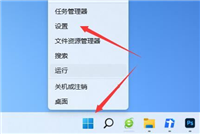
发表评论